棒グラフで複数の系列の棒の重なり具合を設定する
棒グラフで複数の系列を表示するようにしている場合、項目毎に複数の系列の棒がそれぞれ表示されます。デフォルトでは複数の系列の棒は少し離れて表示されていますが、グラフを作成したあとで棒の一部が重なって表示されるように変更することができます。ここでは Excel の棒グラフで複数の系列の棒の重なり具合を設定する方法について解説します。
(Last modified: )
目次
棒の重なり具合を設定する
複数の系列が含まれる棒グラフを作成した場合、項目毎に表示されるそれぞれの棒は少し離れて表示されます。
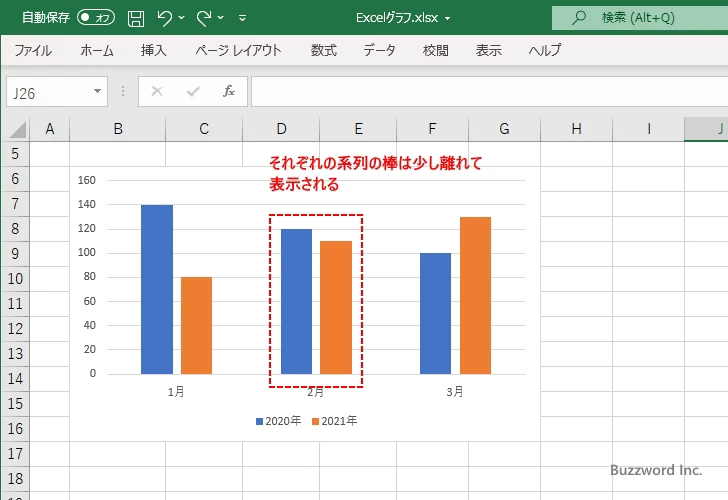
この同じ項目に対する複数の棒の重なり具合を設定することができます。
重なり具合を設定するには、いずれかのデータ系列にマウスを合わせてください。
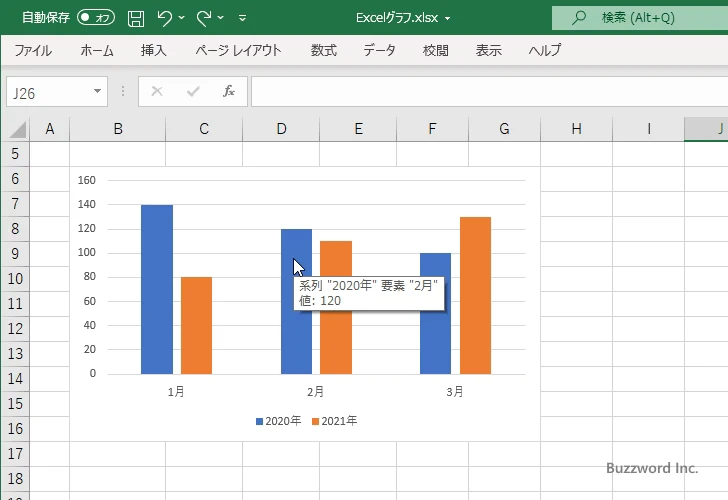
データ系列の右クリックし、表示されたメニューの中から「データ系列の書式設定」をクリックしてください。
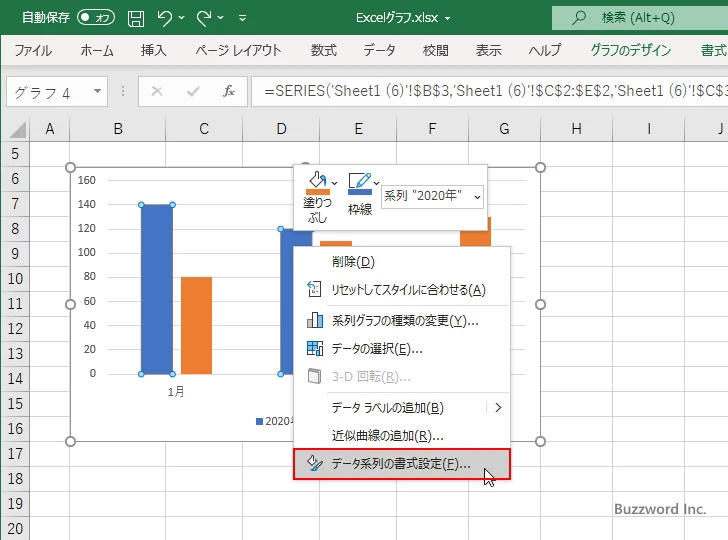
画面右側に「データ系列の書式設定」を設定する画面が表示されます。「系列のオプション」アイコンをクリックしてください。
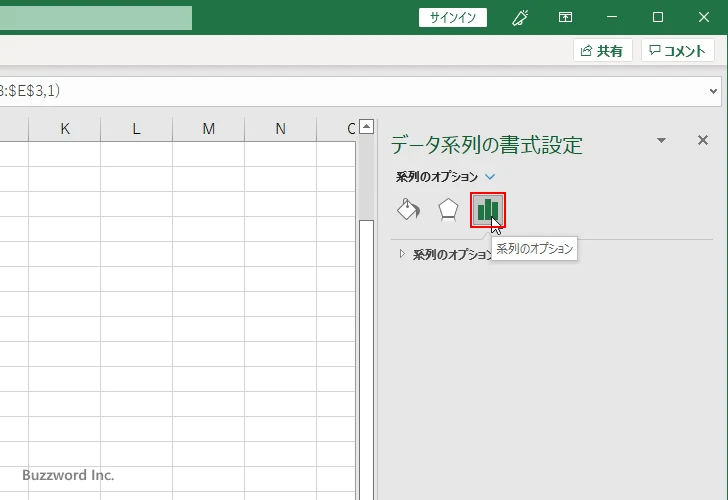
「系列のオプション」の中の「系列の重なり」の右側で間隔を設定します。現在は -27% となっています。これは棒と棒の重なり具合として棒の幅の 27% 分だけ離れていることを表しています。
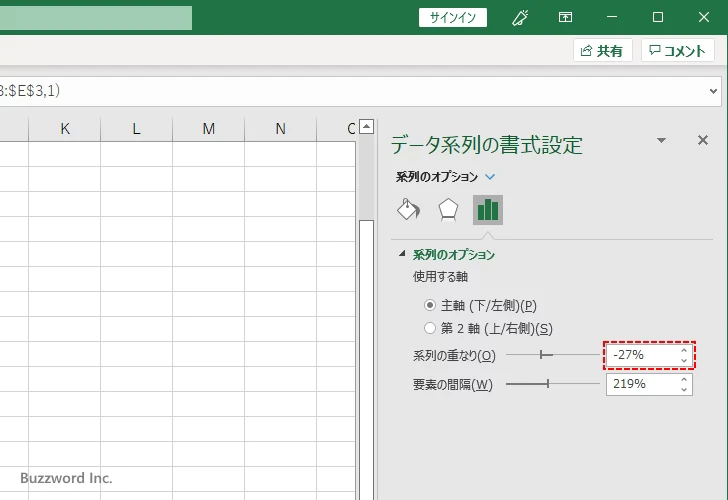
設定可能な値は -100% から 100% です。 0% にすると 2 つの棒は間隔が 0 となりひっついている状態です。 100% にすると 2 つの棒は完全に重なった状態になります。 -100% にすると 2 つの棒は棒の幅と同じだけ離れている状態になります。
それでは最初に系列の重なりを 0% に設定してみます。
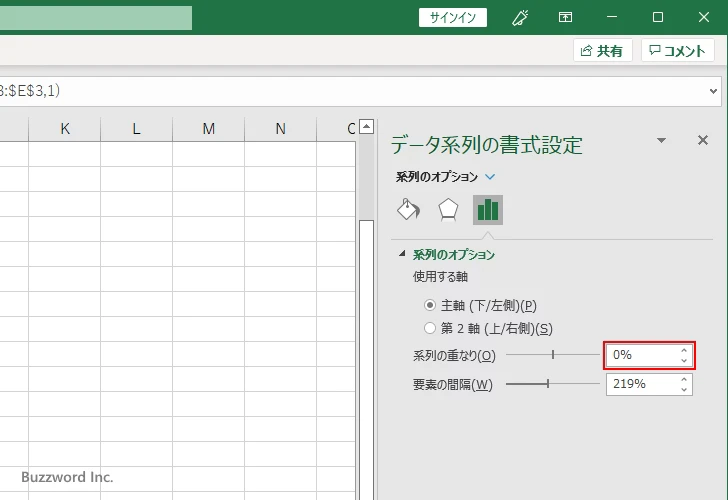
グラフの棒と棒の間隔が 0 となりくっついて表示されます。
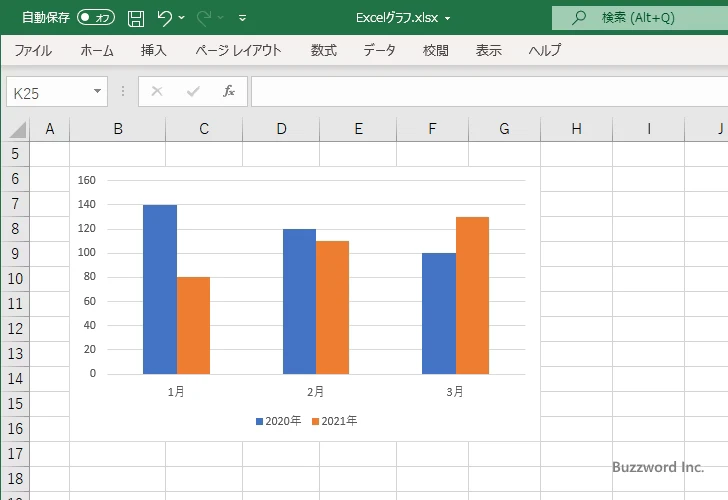
次に系列の重なりを 50% に設定してみます。すると 2 つ棒は棒の幅の 50% 分だけ重なって表示されます。
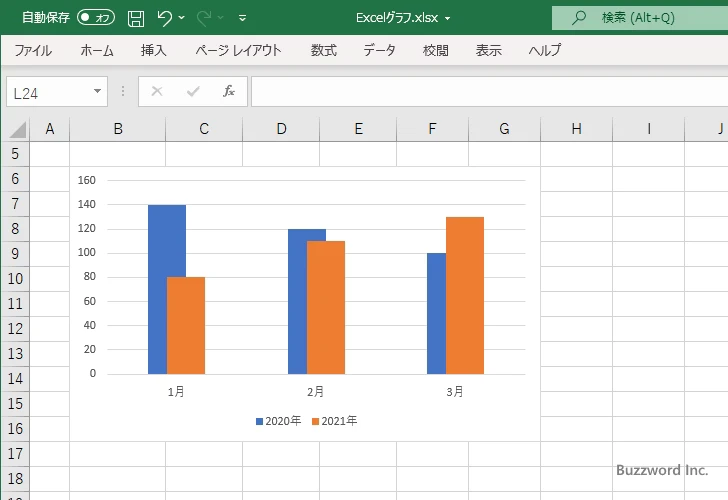
最後に系列の重なりを -100% に設定してみます。すると 2 つ棒は棒の幅の分だけ離れて表示されます。
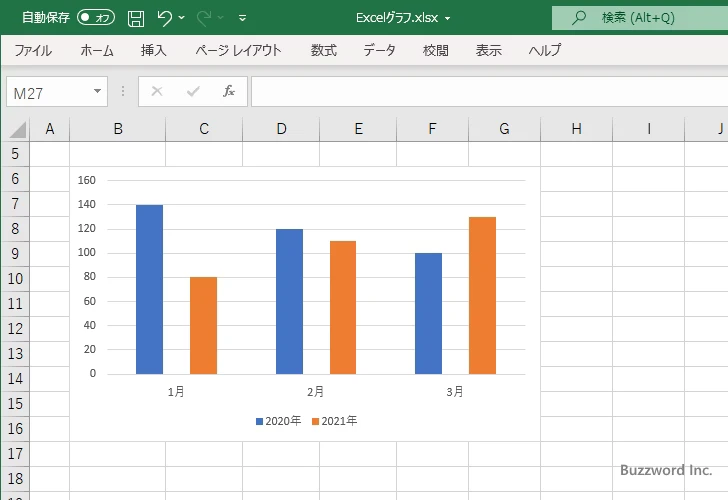
-- --
Excel の棒グラフで複数の系列の棒の重なり具合を設定する方法について解説しました。
( Written by Tatsuo Ikura )

著者 / TATSUO IKURA
これから IT 関連の知識を学ばれる方を対象に、色々な言語でのプログラミング方法や関連する技術、開発環境構築などに関する解説サイトを運営しています。